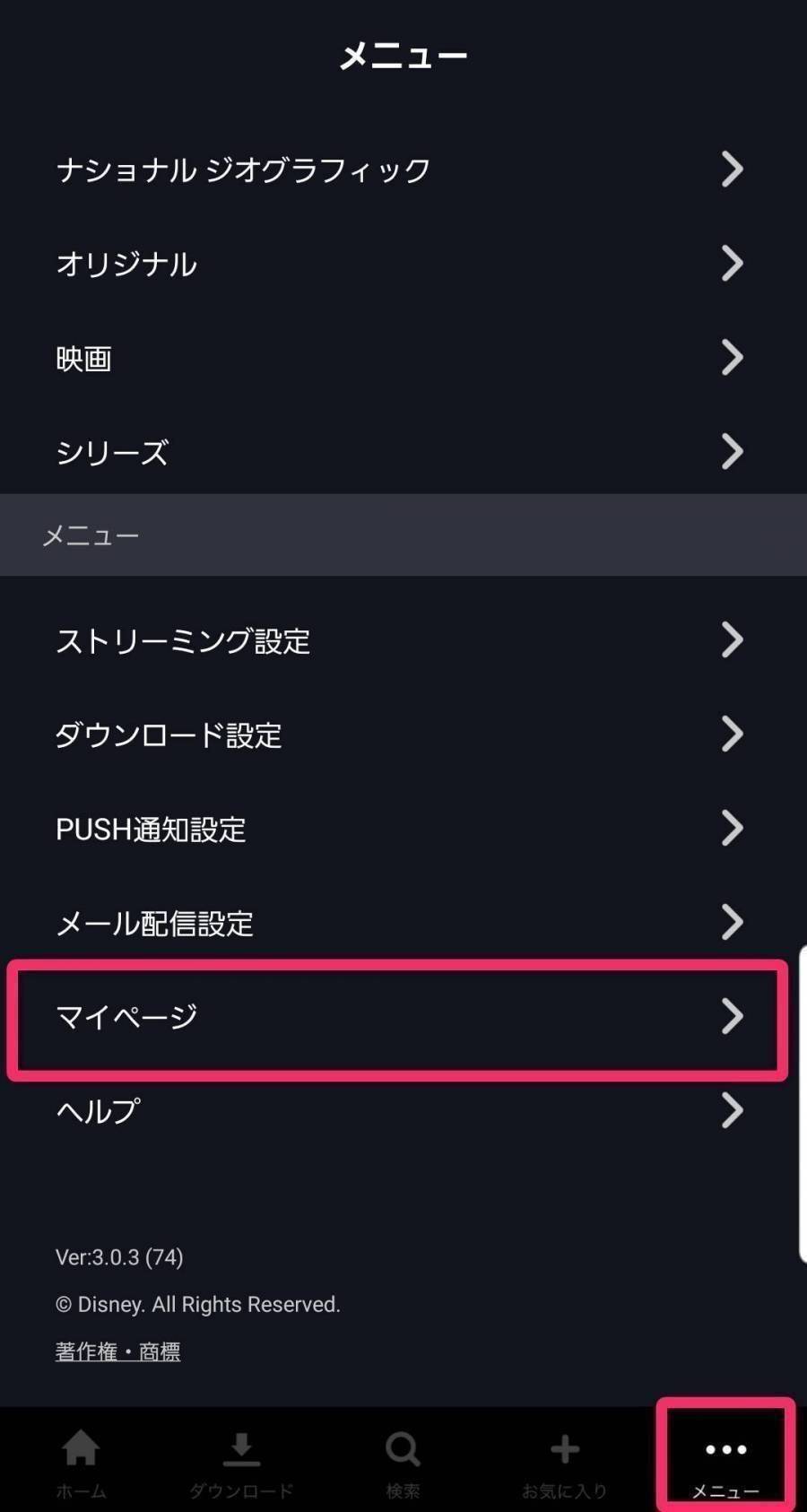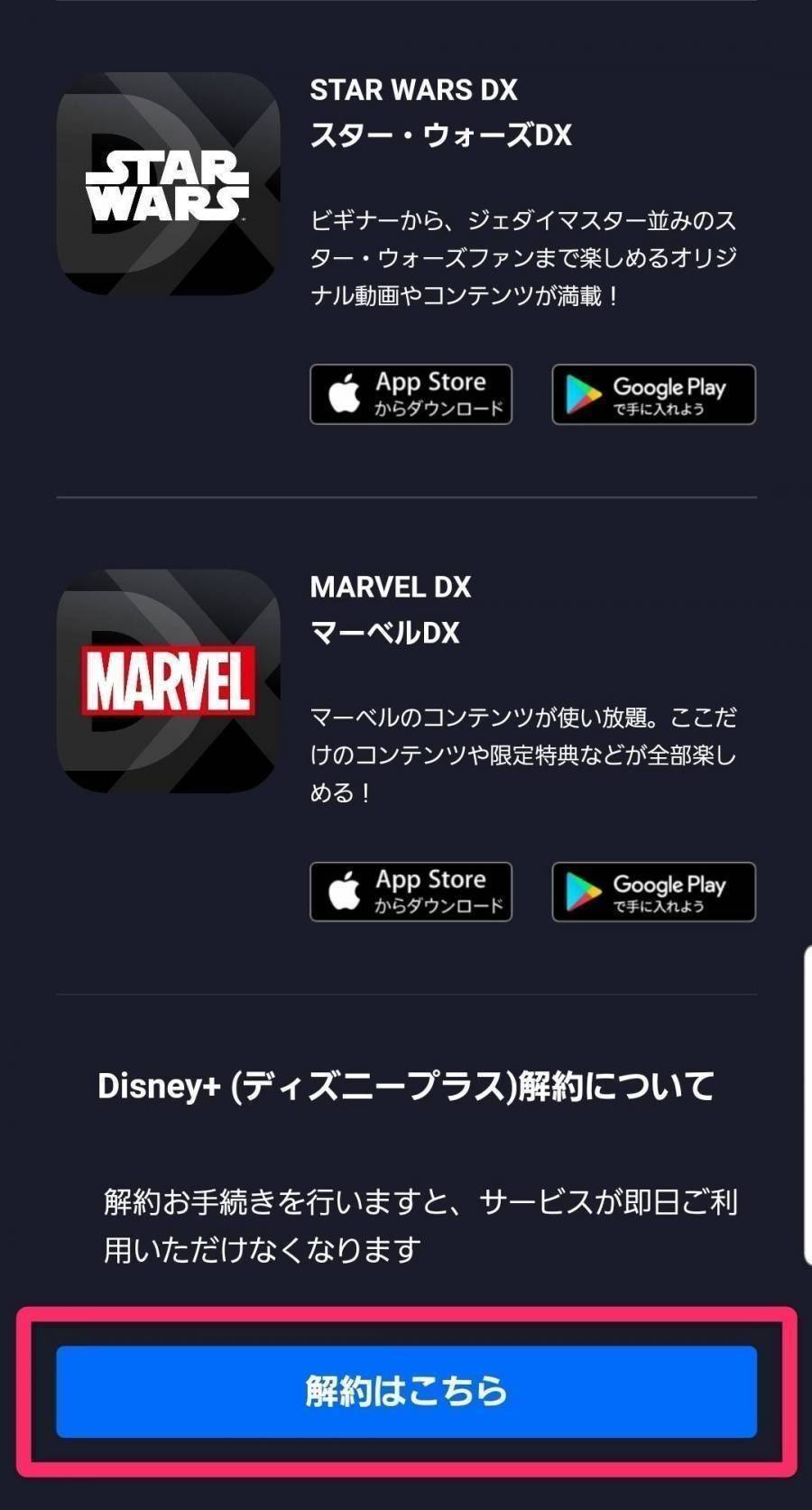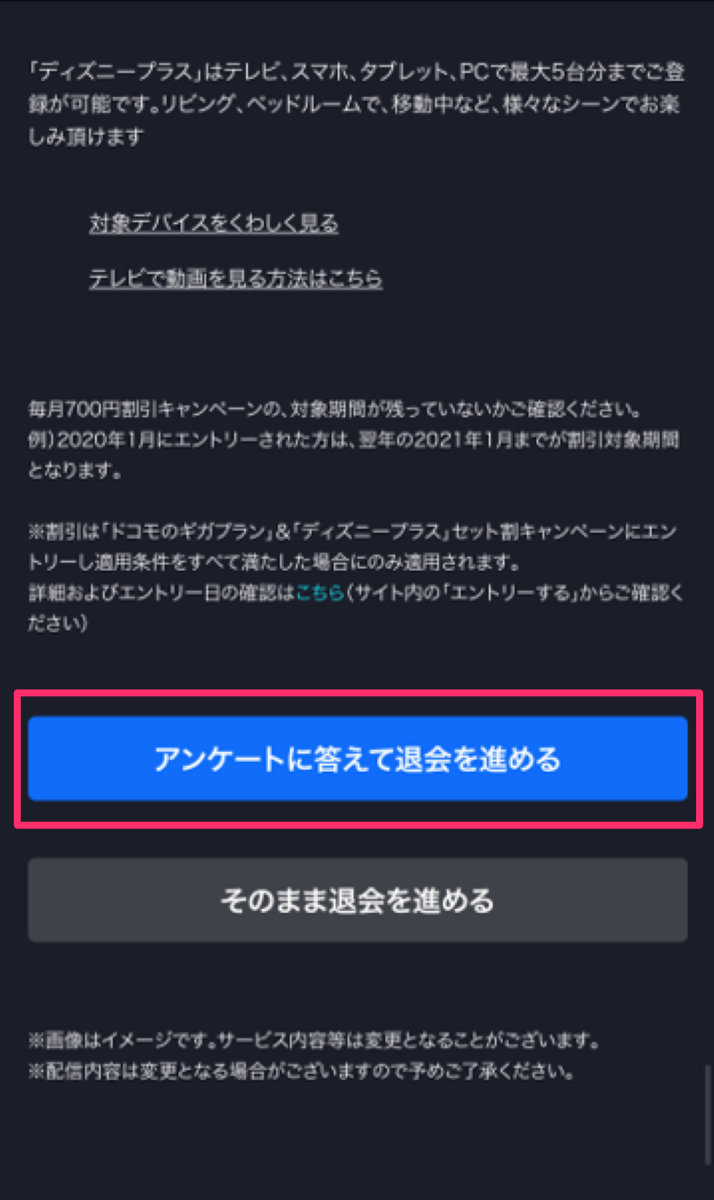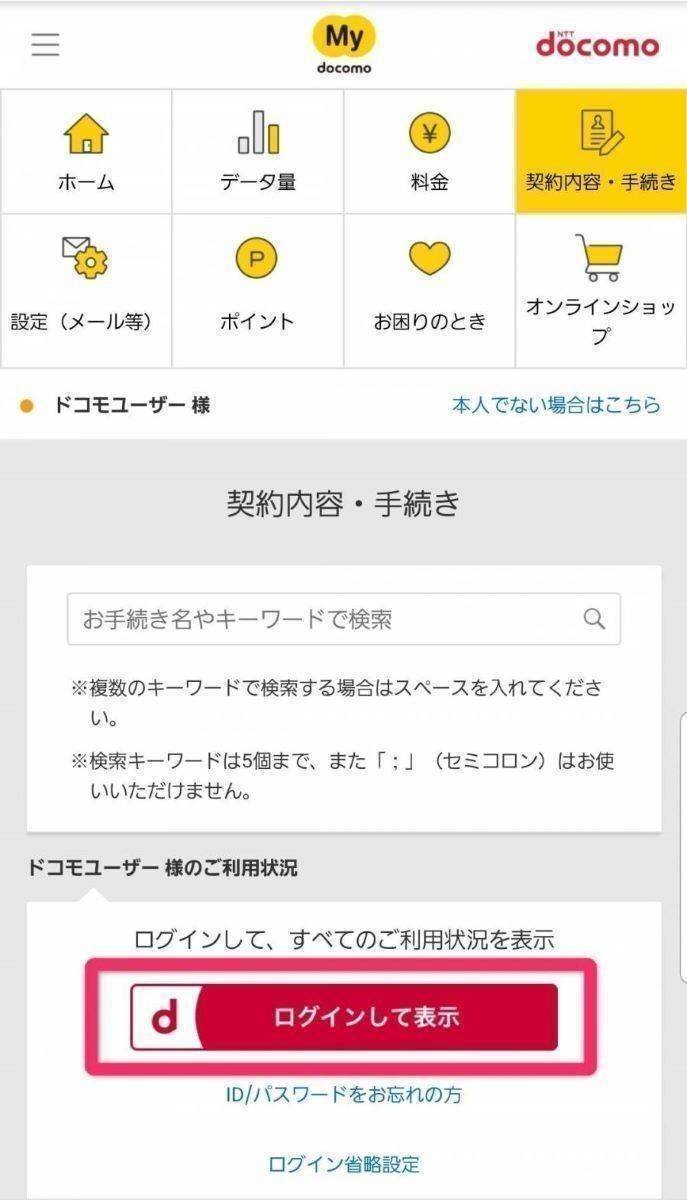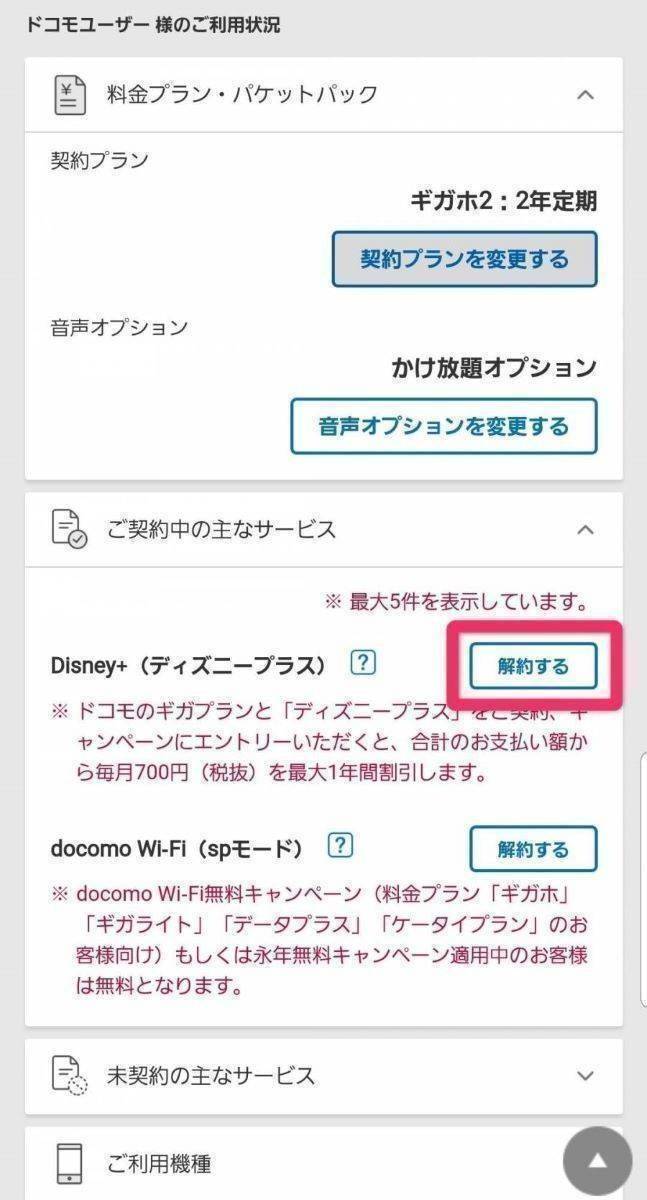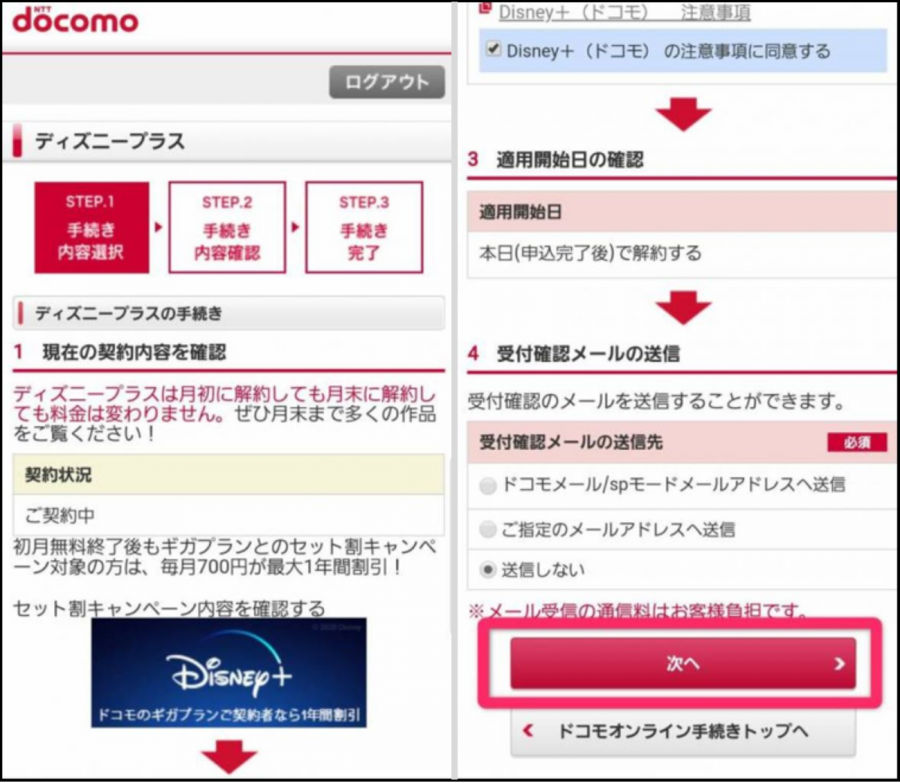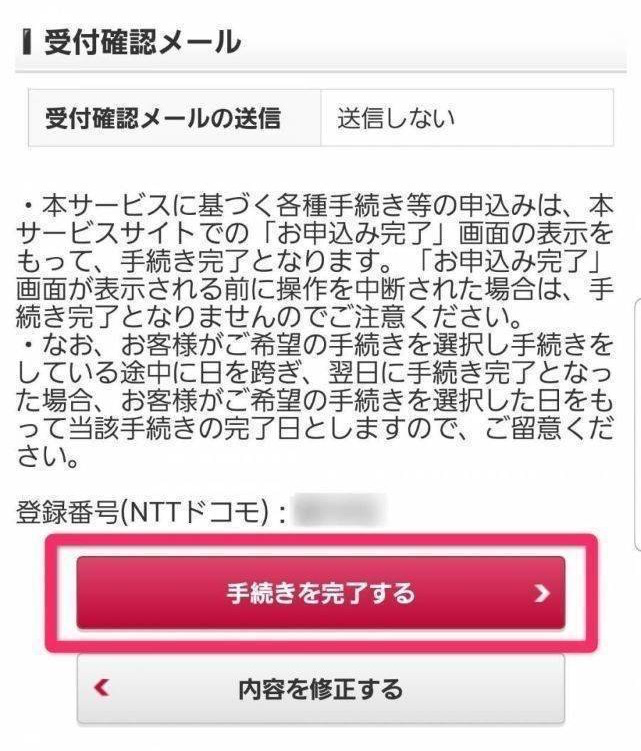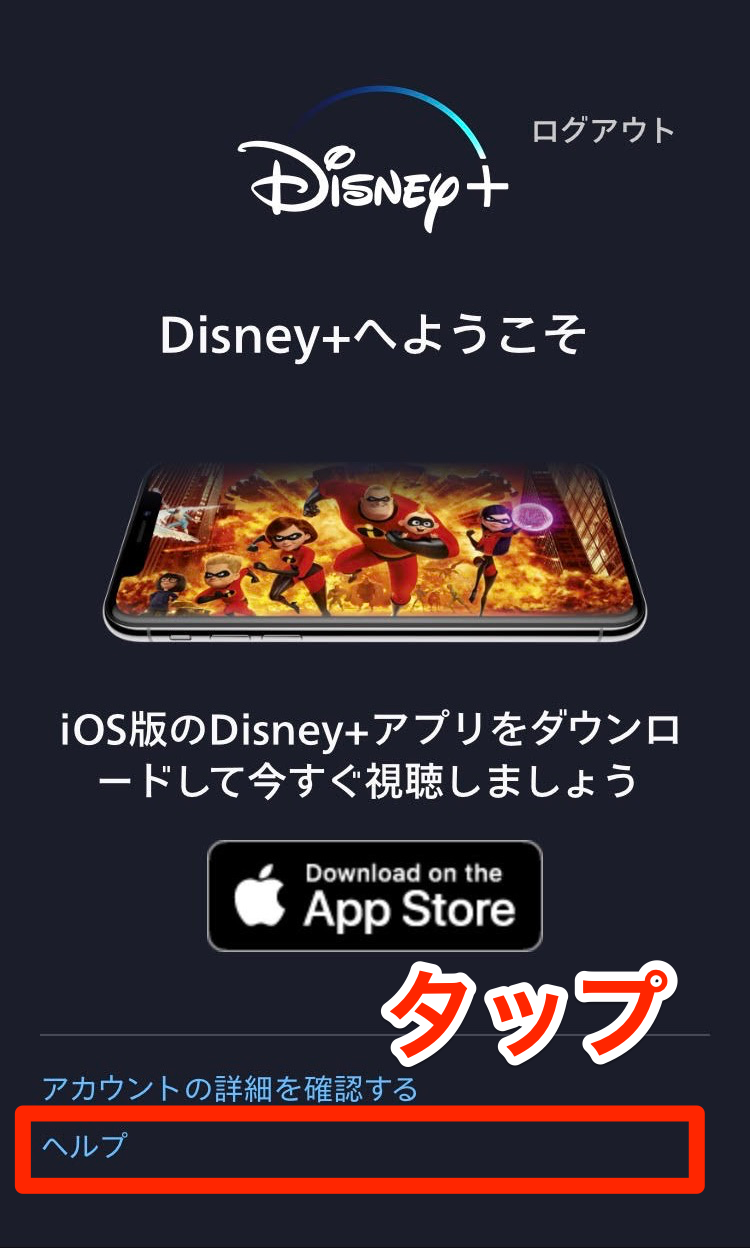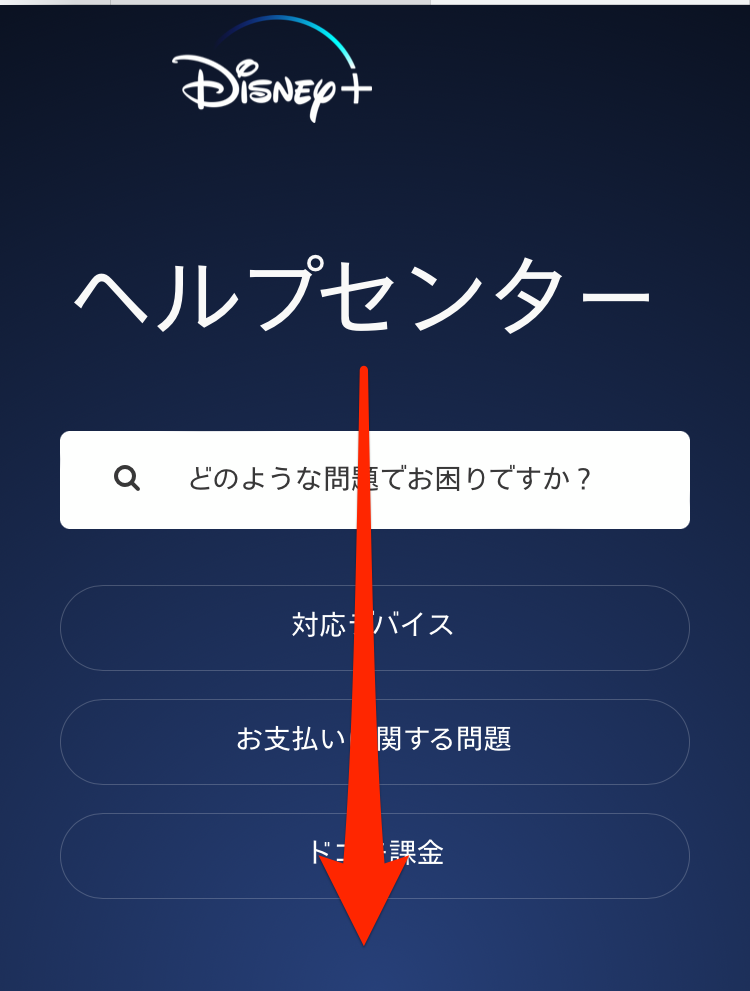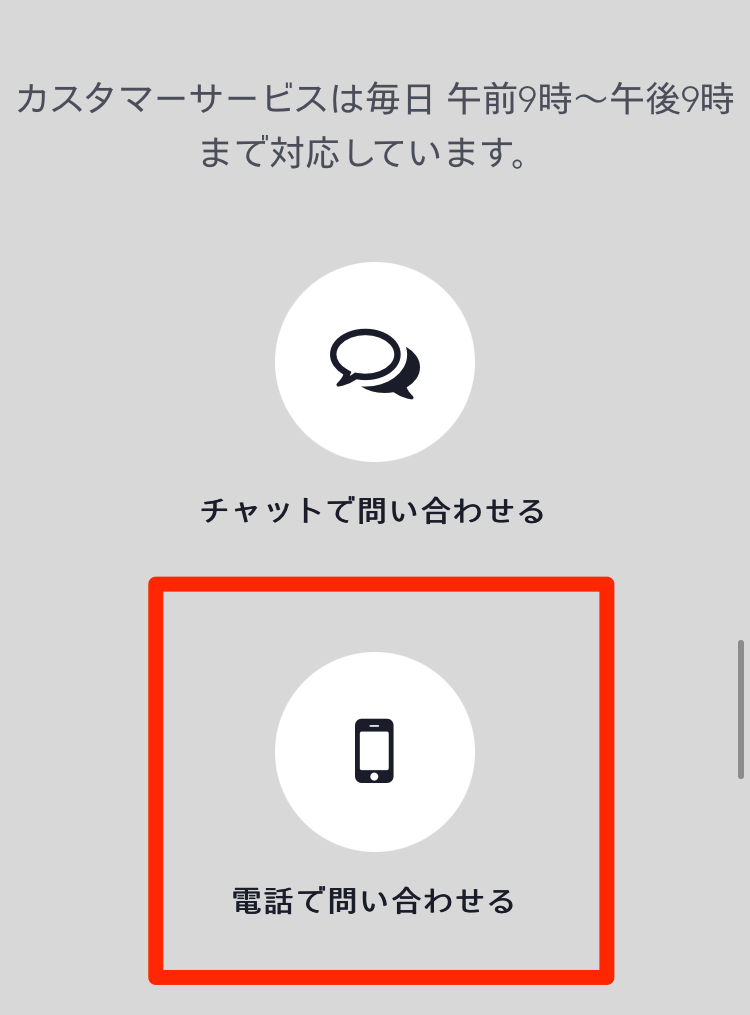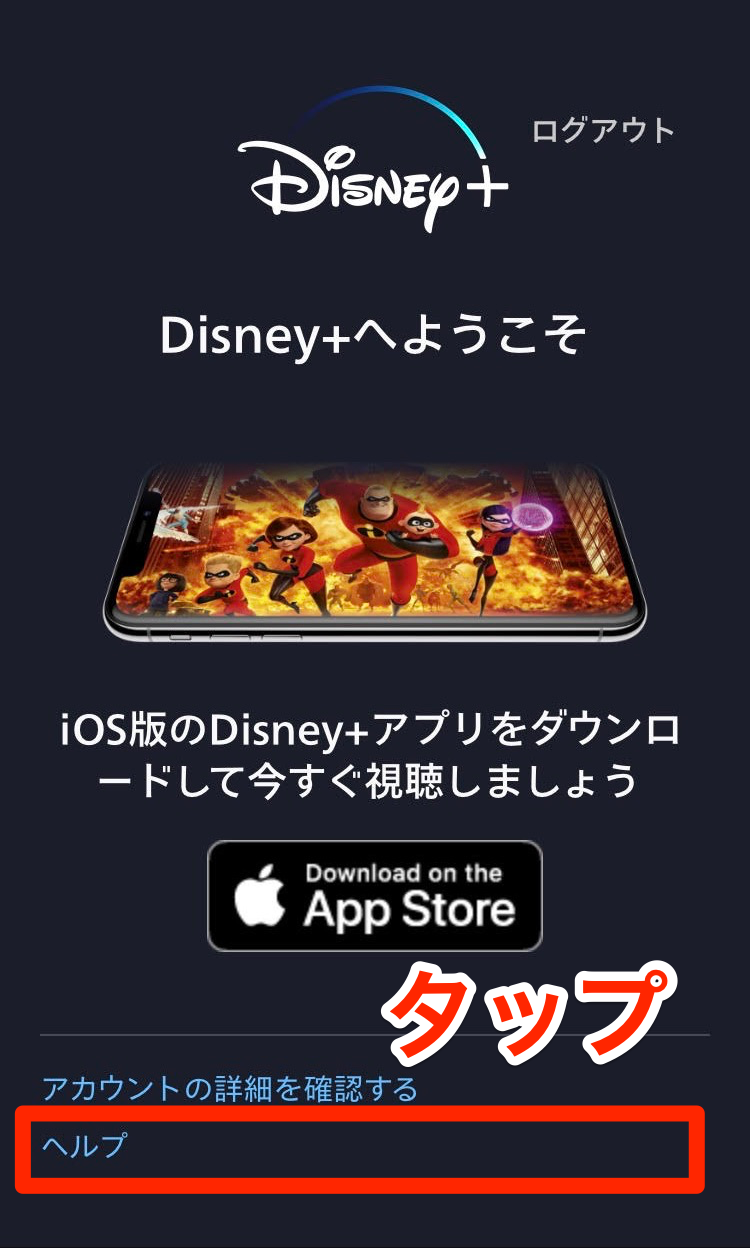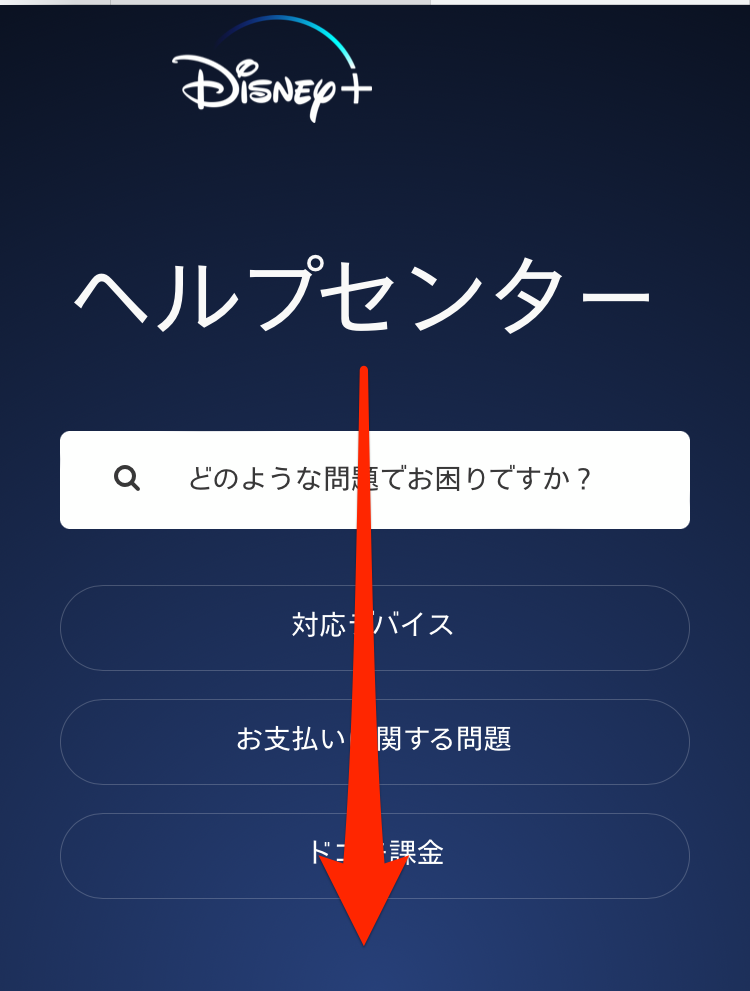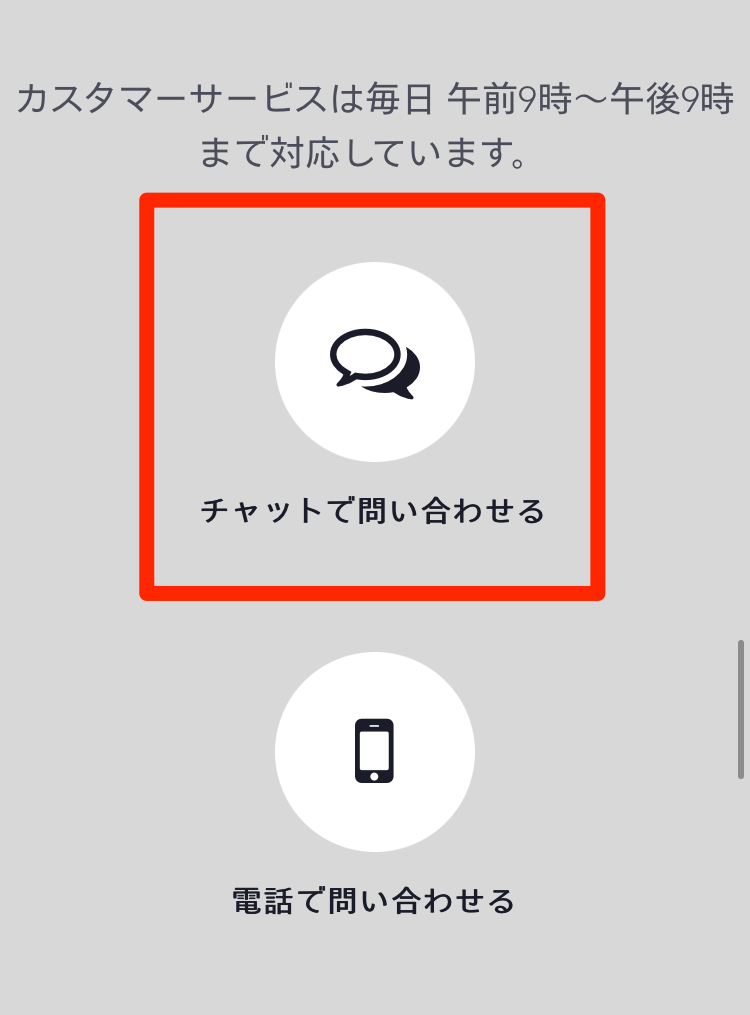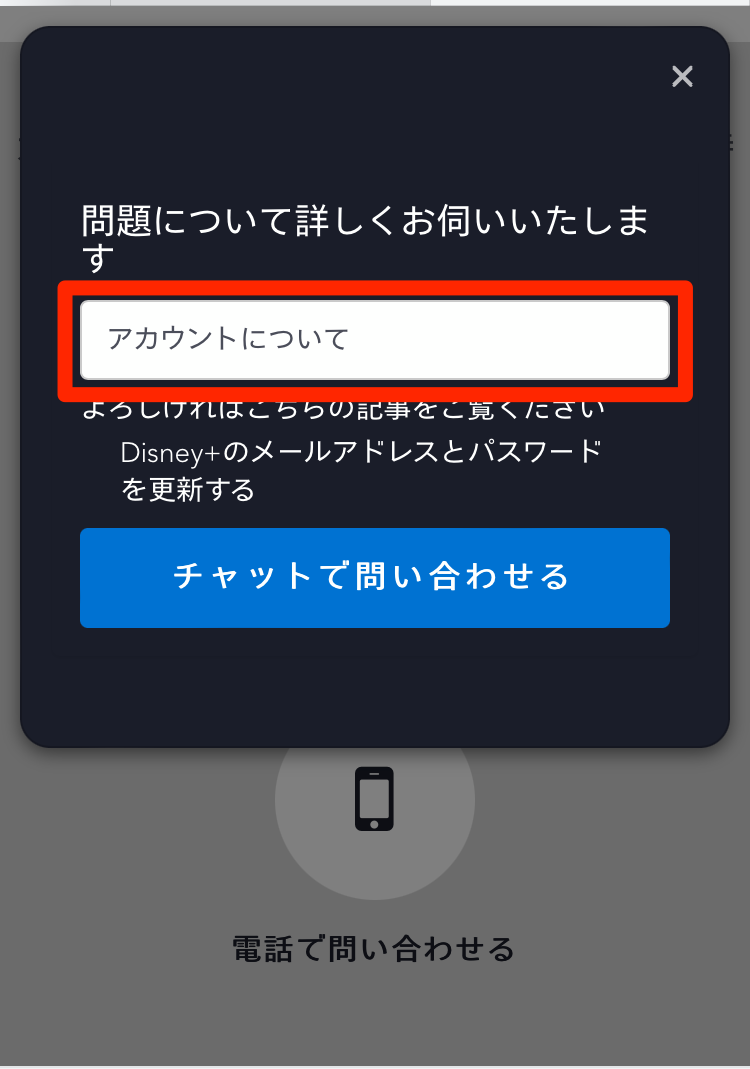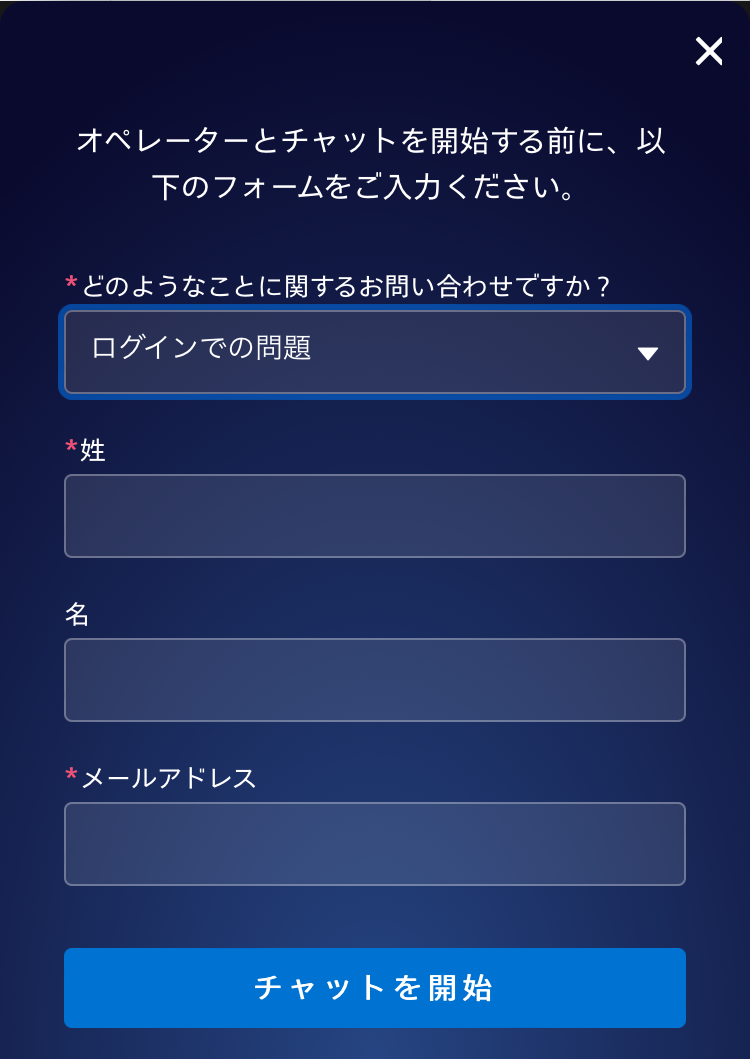場所や時間を問わず、見放題で楽しめる定額制動画配信サービス「Disney+ (ディズニープラス)」。月額990円(税込)でピクサー、マーベル作品などが見放題。
この記事では、「Disney+ (ディズニープラス)」の問い合わせ方法について画像付きで解説。よくあるお悩みとして挙がる、エラー表示や解約方法についてもあわせてご紹介します。


「Disney+ (ディズニープラス)」問い合わせ方法 電話・チャットでの手順解説
最終更新日:2024年03月28日
>>動画配信サービスおすすめ比較一覧!
・年額プランは実質2ヵ月無料※
・Hulu | ディズニープラス・セットプランは別々で登録するよりも最大606円お得!
・ドコモ経由で登録すると月額料金と同じ990円分または1,320円分のdポイントが貰える(※ドコモユーザー以外でも登録可)
・ドコモの「ahamo」や「ギガホ」プラン加入者は実質最大6カ月無料
・J:COMとの併用でプレミアムプランが最大3カ月無料
※ドコモからの登録では年額プランはございません
【更新情報】
・2023年10月24日:問い合わせ前に確認しておきたいことを追加しました
問い合わせる前に確認したいよくある質問
まずは、特に多い質問をピックアップ。問い合わせる前に自分が当てはまるか確認しておくと、問い合わせずに解決する可能性もあります。
また、「Disney+(ディズニープラス)」公式のヘルプセンターにも「よく読まれてるヘルプ記事」や「カテゴリ」からお悩みの回答を探しやすくなっています。
最初にこのあたりチェックしておくと、問い合わせ自体もスムーズにできるはずです。
>>即座に問い合わせしたい人はこちら
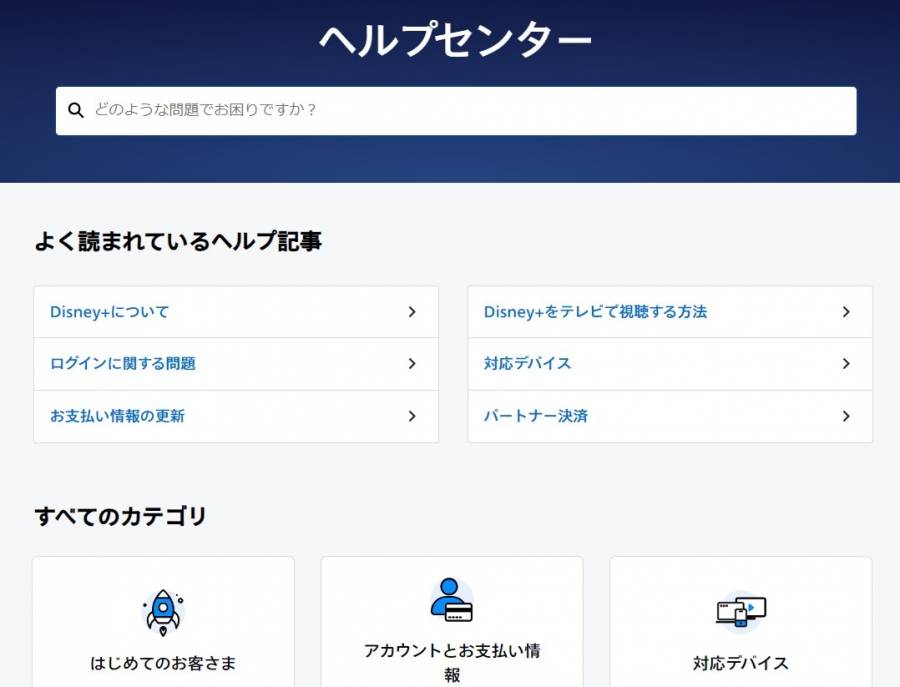
▲検索窓から自分でキーワードを入力して探すことも可能
エラーが表示されログインできない
エラー表示などのトラブルが発生した場合も、「Disney+ (ディズニープラス)」ヘルプセンターのを確認すると解決できる場合が多いです。
「このメールアドレスが登録されているアカウントは見つかりませんでした」
「このメールアドレスは登録されていません。正しく入力されているか確認してください。」
上記のようなエラーメッセージが表示された場合、これから紹介する対処法で解決できないか試してみてください。
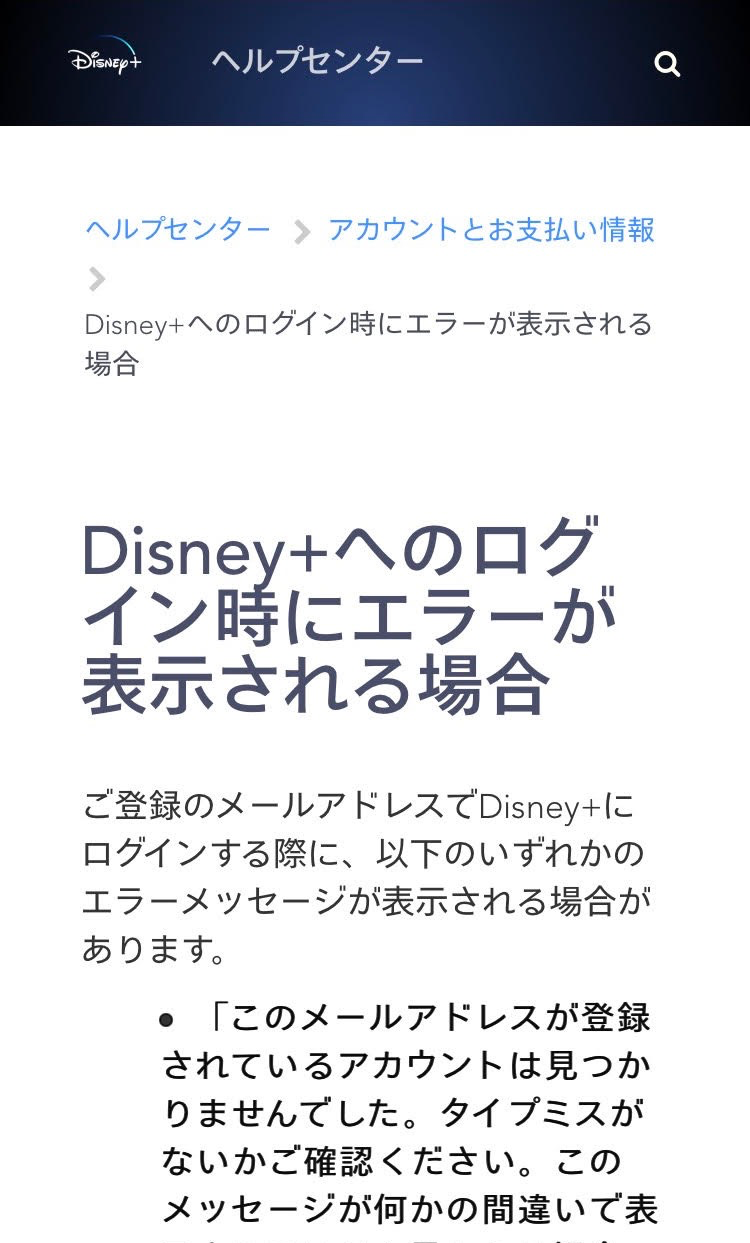
①2021年10月26日以前にドコモを通して「Disney+ (ディズニープラス)」に加入した
「Disney+ (ディズニープラス)」のサブスクリプションのステータスを確認しましょう。画面に[Disney+アカウントの登録に進む]が表示されている場合はクリックし、画面の手順に沿って手続きを進めてください。
表示されていない場合は、ページの一番下にあるお問い合わせコードを確認のうえカスタマーサービスにお問い合わせください。
②「Disney+ (ディズニープラス)」のサブスクリプションがまだ有効になっていない
サブスクリプション有効化のリンクが記載されたメールがドコモ・Apple・Google・Amazonなど、いずれかのプラットフォームから届いているので、そのメールの手順に沿って手続きします。
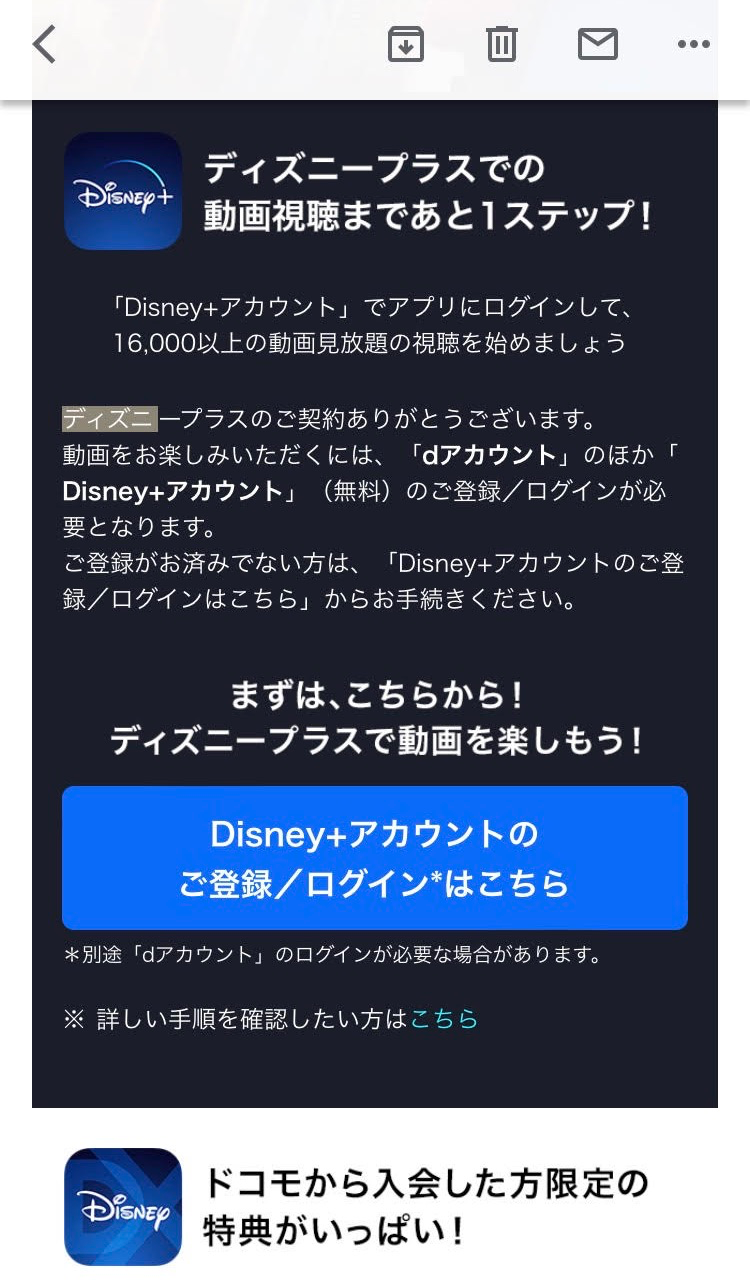
▲ドコモから来るメール。
③アカウントを作成したときに使用したメールアドレスを忘れた
Apple、Google、Amazonなどの登録したプラットフォームに直接問い合わせし、自分のDisney+ IDを入手してください。Disney+ IDを入手したら、Disney+カスタマーサービスに「サブスクリプションの確認とアカウントへのアクセスの復元」をリクエスト。
ドコモから登録した人は、「Disney+(docomo課金)アカウント情報」から問い合わせコードを確認し、Disney+カスタマーサービスに問い合わせください。
解約と同時にサービス利用停止となる
「Disney+ (ディズニープラス)」は解約した時点で動画配信や会員限定サービスはすべて利用できなくなります。応募しているキャンペーンや企画についても、同様です。
たとえ月初に解約をしても日割り計算で返金されることはなく、いつ解約してもその月に発生する利用料金(月額税込990円)がかかります。そのため、月末まで解約を待ったほうがお得に利用できます。
また月末近くに翌月のおすすめ動画配信ラインナップが更新されるので、おすすめをチェックしてからの解約でも遅くありません。
解約は「dアカウント」か「ディズニーアカウント」のどちらかでログインする必要がある
「Disney+ (ディズニープラス)」は、入会時に登録した「dアカウント」または「ディズニーアカウント」のいずれかでログインできます。解約手続きをする場合は、ログインした状態で「My docomo」へアクセスし、手続きを済ませる必要があります。詳しくはこちら。
「ディズニーアカウント」の削除やアプリ削除のみでは、「Disney+ (ディズニープラス)」の解約手続きはできません。サービス利用が停止されないまま月額利用料が課金されてしまうため、手続き漏れがないよう注意しましょう。
ディズニープラスの解約方法
解約方法について詳しく解説します。なお、ドコモオンライン手続きの定期的にメンテナンス中は解約できませんので、ご注意ください。
-
STEP1
メニュー内の「マイページ」をタップ
![ディズニープラス・マイページ]()
-
STEP2
解約はこちら」をタップ
![ディズニープラス]()
-
STEP3
一番下までスクロールする
![ディズニープラス]()
下までスクロールすると「アンケートに答えて退会を進める」のボタンがあります。
-
STEP4
「アンケートに答えて退会をすすめる」 を選択
![ディズニープラス]()
-
STEP5
回答後に自動移行した「My docomo」ページからログイン
![ディズニープラス]()
▲「Disney+ (ディズニープラス)」に登録した情報でログインする。
-
STEP6
契約中のサービスから「Disney+ (ディズニープラス)」の「解約する」を選択
![ディズニープラス]()
-
STEP7
解約内容や注意事項を確認し、手続きをすすめる
![ディズニープラス]()
-
STEP8
ディズニーDXはディズニープラスに入会した人のみ利用可能
「Disney+ (ディズニープラス)」とよく似たサービスに「Disney DX(ディズニーDX)」があります。
もともと日本国内では「Disney DX(ディズニーDX)」、米国では「Disney+ (ディズニープラス)」と利用できる国に違いがありましたが、2020年6月11日から日本でも「Disney+ (ディズニープラス)」の利用が可能になりました。
これに伴い「Disney DX(ディズニーDX)」は「Disney+ (ディズニープラス)」へと移行。オリジナル作品をはじめ、よりグレードアップしたサービスや特典を利用できます。

現在「Disney DX(ディズニーDX)」はdアカウントを作成して「Disney+ (ディズニープラス)」に入会した方のみ利用可能。dアカウントはドコモの回線を契約していなくても作成できます。
「Disney DX(ディズニーDX)」では独占インタビューが読めたり、ディズニーキャラクターの壁紙やギフトカードがもらえるキャンペーンに応募できたりします。
「Disney+ (ディズニープラス)」の問い合わせ方法
問い合わせには、電話またはチャットでの2通りの方法があります。ヘルプセンターで解決できない場合は、ご自身に合う方法を選択し問い合わせてみましょう。
※各手順についてスマホ画像にて解説しますが、PCやブラウザ版での問い合わせ手順も同様です。
電話で問い合わせる
ディズニープラス・カスタマーサービスまたはドコモインフォメーションセンターへ問い合わせることができます。内容に合わせて問い合わせ先を選択しましょう。
-
STEP1
「Disney+ (ディズニープラス)」のヘルプセンターへアクセス
![ディズニープラス]()
ログイン後、下部の「ヘルプ」をタップするとヘルプセンターのページに遷移します。
-
STEP2
一番下までスクロール
![ディズニープラス]()
-
STEP3
問い合わせ方法から「電話」を選択
![ディズニープラス]()
この後は、内容に合った問い合わせ先を選択して電話をかけましょう。
ディズニーアカウント、サービス内容、アプリ操作など
◎ディズニープラス・カスタマーサービス
※受付時間…9:00~21:00(年中無休)
dアカウント、サービス申し込み、契約状況、支払い方法など
◎ドコモインフォメーションセンター
※なお混雑時にもあらかじめ電話がつながるように、事前予約がオススメです。
チャットで問い合わせる
-
STEP1
「Disney+ (ディズニープラス)」 のヘルプセンターへアクセス
![ディズニープラス]()
ログイン後、下部の「ヘルプ」をタップするとヘルプセンターのページに遷移します。
-
STEP2
一番下までスクロール
![ディズニープラス]()
-
STEP3
問い合わせ方法から「チャット」を選択
![ディズニープラス]()
-
STEP4
問い合わせ内容を記入
![ディズニープラス]()
-
STEP5
問い合わせ項目とプロフィールを入力
![ディズニープラス]()
問い合わせ項目を選択し、プロフィールを入力するとオペレーターとのチャットが始まります。
ヘルプセンターで解決できないときは問い合わせを利用する
「Disney+ (ディズニープラス)」 は解約と同時にサービス利用や動画視聴ができなくなります。
疑問が生じた場合はまずヘルプセンターの内容を確認し、それでも解決できない場合に、電話またはチャットにて問い合わせるようにしましょう。
こちらの記事もおすすめ